 "Er det noen enkel måte å komprimere en video på nettet for deling med vennene mine? Jeg prøvde noen gratis online videokompressorer for å redusere filstørrelsen, men fikk en liten fil med dårlig bildekvalitet. Jeg vil ikke miste videokvalitet. Noen hjelp? "
"Er det noen enkel måte å komprimere en video på nettet for deling med vennene mine? Jeg prøvde noen gratis online videokompressorer for å redusere filstørrelsen, men fikk en liten fil med dårlig bildekvalitet. Jeg vil ikke miste videokvalitet. Noen hjelp? "Stor størrelse 4K 60FPS / 1080p 240FPS og HD-videoer kan tilby deg den fantastiske visuelle opplevelsen. Men når det gjelder strømming, deling eller opplasting av disse videofilene, kan det være lurt å gjøre det reduser videostørrelsen.
Store videoer krever mye båndbredde og tar for lang tid å laste opp eller laste ned. Så i mange tilfeller godtas ikke videoen din hvis den er for stor. Bra er at du kan komprimere video for å redusere filstørrelsen. For å gjøre det kan du få hjelp fra videokompressor. Her kommer spørsmålet, hvilken videokompressor du bør bruke?

Med så mange gratis videokompressorer online og profesjonelle videoredigerere som tilbys på internett, hvilken kan du hjelpe deg med å komprimere video opp til maksimalt uten å miste kvaliteten? Her lager vi en liste over 7 beste reduksjonsvideo i størrelse for å hjelpe deg med å små filstørrelsen.
Beste MP4 videokompressor [anbefalt]
Video Converter Ultimate – Beste videokompressor for Windows/Mac
- Komprimere MP4-video til en mindre størrelse uten tap av bilde / lydkvalitet.
- Reduser videofilstørrelsen ved å tilpasse videoparametere, som oppløsning, bithastighet, bildefrekvens, koder, etc.
- Komprimere video ved å klippe og beskjære uønskede deler.
- Komprimere video i alle populære formater inkludert MP4, AVI, MOV, FLV, WMV, MKV, etc.
- Kraftige redigeringsfunksjoner som klipp, flette, beskjære, vannmerke og justere effekter.
- Forbedre videoen for å forbedre videokvaliteten på 4-måter.
- Del 1. Topp 5 gratis anmeldelser av videokompressorer
- Del 2. Topp 2 profesjonelle videokompressorer for å redusere videofilstørrelse
Del 1. Topp 5 gratis anmeldelser av videokompressorer
Hvordan oppnå den rette balansen mellom en liten videofilstørrelse og en visuell opplevelse av høy kvalitet? Du kan stole på videokompressoren. Første del, vil vi presentere deg med 5 beste gratis reduksjonsvideoer for å hjelpe deg med å komprimere video på nettet.
1. Gratis online videokompressor
Apeaksoft gratis online videokompressor er spesialdesignet for å gratis komprimere stor fil til mindre størrelse. Det kan fungere som en hvilken som helst videofilreduksjon for å komprimere video i MP4, MOV, AVI, MKV, FLV, WebM, MXF, WMV, MTS / M2TS, M4V og mer.
- Komprimere 4K UHD, 1080p / 720p HD og vanlige SD-videoer med rask hastighet.
- Reduser videofilstørrelsen enkelt mens du holder originalbildet / lydkvaliteten.
- Juster utdatafilstørrelsen ved å dra i størrelsesbehandlingslinjen for å få en hvilken som helst størrelse du trenger.
- Komprimere oppløsningen til annen oppløsning som automatisk eller lavere enn den opprinnelige oppløsningen.
- Forhåndsvisning av 10-andre videoreffekter etter å ha komprimert videofilen.
- Ingen vannmerke, ingen e-post eller registrering og andre begrensninger.
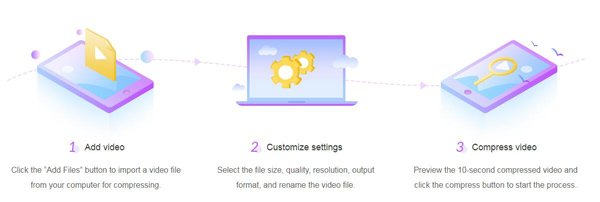
2. Gratis Online Video File Reducer – Clipchamp
Clipchamp er en populær online videokomprimeringsapp som kan hjelpe deg med å gjøre videoen din til en mindre filstørrelse. Med denne gratis videokompressoren kan du spare lagringsplass og laste inn video raskere. Den godtar et bredt spekter av videooppløsninger, inkludert 4K, 1080p, 720p, 360p og mer.

Denne videokompressoren er kompatibel med alle ofte brukte videoformater som MP4, AVI, MOV, DIVX, FLV, 3GP, WMV, VOB, MKV og mer. Den lar deg komprimere en video i stor størrelse opp til 20GB. Det inkluderer også et batch-komprimeringsalternativ som hjelper deg med å komprimere mange store videofiler om gangen.
Clipchamp er ikke en helt gratis online videofilereduser. Gratis brukere vil få vannmerkeutgangsvideoer. Det som er verre, du må logge på med Google / Facebook-konto eller e-post.
3. KeepVid Online Videokompressor
KeepVid Online Videokompressor kan fungere som en flott MP4 / MOV-kompressor for å komprimere video online for e-post, YouTube og andre forskjellige behov. Den støtter Chrome- og Firefox-nettleseren for å redusere videostørrelsen på nettet. Dessuten kan denne gratis kompressoren tilby deg en veldig rask videokomprimeringsprosess.
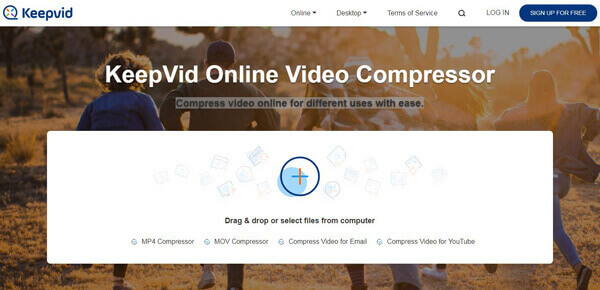
KeepVid Online Video Compressor har alternativet for avanserte innstillinger som lar deg velge oppløsningen for utdatafilen. Dessuten garanterer det at det vil beskytte alle brukernes personvern og ikke være vert for brukerinformasjon.
4. Gratis online videostørrelsesreduksjon – YouCompress
YouCompress Gratis online filkompressor er et gratis online videokomprimeringsverktøy som lar deg raskt komprimere video til en liten størrelse uten tap av kvalitet og uten å redusere visuell kvalitet. Den er kompatibel med MP4, MOV, MP3, PDF, PNG, JPG, JPEG og GIF filer. Den praktiske funksjonen til denne gratis filkompressoren er at det ikke er behov for å installere noen ekstra programvare på datamaskinen din.

Denne videokompressorappen krever ingen registrering. Du kan redusere filstørrelsen på nettet uten å legge til vannmerke. Dessuten er det helt gratis, og det er ingen begrensninger for hvor mange videoer du kan komprimere. Tjenesten til denne gratis online videostørrelsesreduseren er skybasert.
5. Online MP4 videokompressor
PS2PDF MP4 Videokompressor er et annet populært nettsted for videokomprimering på nettet som kan hjelpe deg med å gjøre filer om til en liten størrelse. Det kan fungere som en brukervennlig online MP4 videokompressor for å hjelpe deg med å komprimere MP4 filer uten grense. Du kan enkelt komprimere en video ved å stille inn Constant Rate Factor.
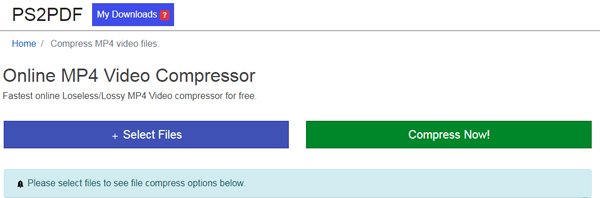
Denne gratis MP4-videokompressoren online støtter alle ofte brukte videooppløsninger som 4K, 1080p, 720p, 480p, 360p, 240p og andre ikke-standardiserte. Du kan også klippe video, stille inn videobredde og høyde endre størrelse på video til en mindre størrelse. Den irriterende delen er at du kan se mange annonser på dette nettstedet.
Del 2. Topp 2 profesjonelle videokompressorer for å redusere videofilstørrelse
Med de online videokompressorene som er anbefalt ovenfor, kan du enkelt komprimere en video. Men å bruke onlineverktøy for å redigere video, spesielt fil i stor størrelse, vil ta veldig lang tid for opplastings- og nedlastingsprosessen. Egentlig kan du stole på noen profesjonelle videoredigerere for å redusere filstørrelsen.
1. Beste videokompressor – Video Converter Ultimate (PC/Mac)
Video Converter Ultimate er en all-featured video editor, forbedring og omformer som har muligheten til å komprimere videoer. Nesten alle videoformater støttes, for eksempel MP4, MOV, AVI, FLV, MTS, M2TS, MKV, 3GP, SWF, WMV og mer. Denne tapsfrie videokompressoren tilbyr to typer løsninger som hjelper deg med å redusere videostørrelsen. Du kan velge å video for bare å lagre de nødvendige delene, eller senke videooppløsningene og andre alternativer.
Klikk på nedlastingsknappen ovenfor for å gratis installere og starte denne kraftige videokomprimeringsprogramvaren på datamaskinen din. Når du går inn i hovedgrensesnittet, kan du klikke på "Legg til fil" for å laste inn video(er) du vil komprimere.

Velg videoen og klikk "Innstillinger" for å gå inn i "Profilinnstillinger" -vinduet. Her har du lov til å justere "Oppløsning", "Video bitrate", "Encoder" og andre innstillinger for å redusere filstørrelsen.

Som vi nevnte ovenfor, lar denne videokompressoren deg kutte video og bare lagre den nyttige delen. Du kan klikke på "Rediger" -knappen og deretter bruke Clip-funksjonen til å gjøre det.

Klikk på "Profil" og velg et passende utdataformat fra rullegardinlisten. Over 100 formater som du kan velge mellom. Klikk på "Konverter" -knappen for å komprimere videoen til en liten størrelse.
Før du komprimerer videofilen, kan du bruke videoredigeringsfunksjonen til å rotere, flip, vannmerke, beskjære og redigere videoeffektene slik du vil.
2. Bruk VLC Media Player for å redusere videofilstørrelsen
VLC Media Player er en veldig populær mediefil som spiller programvare. Hvis du har VLC installert på datamaskinen din, kan du også bruke den til å komprimere videoen. Den er i stand til å komprimere H264 til HEVC med 50% bithastighetssparing, og konvertere video til mindre størrelse med letthet. Du kan også velge å redusere bithastighet, bildefrekvens og oppløsning for å få det til.
Åpne VLC på datamaskinen. Klikk på "Media"-knappen på menylinjen og velg deretter "Konverter/Lagre...".
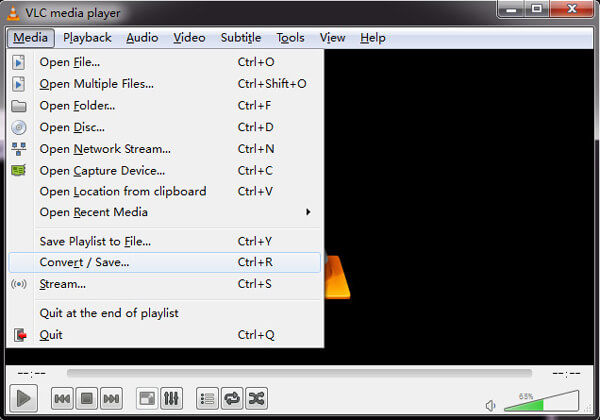
Velg en eller flere videoer du vil åpne via "Legg til" -knappen. Klikk deretter på "Konverter / Lagre" -knappen nederst i vinduet.
Klikk på "Profil" og velg en passende videokodek / format du trenger fra rullegardinmenyen. Klikk deretter "Video codec" -fanen for å senke oppløsningen og andre alternativer. Ved å gjøre det kan du enkelt redusere filstørrelsen.

Klikk på "Bla gjennom" for å navngi og finne destinasjonsfilen. Klikk deretter "Start" for å komprimere videoen til en mindre størrelse.
Det er alt for 7 beste videokompressor anmeldelser. Etter å ha lest dette innlegget, kan du komprimere videoen din til en mindre størrelse for raskt å dele og laste opp. Hvis du har noen bedre kompressoranbefalinger, kan du dele dem med andre lesere i kommentaren.




